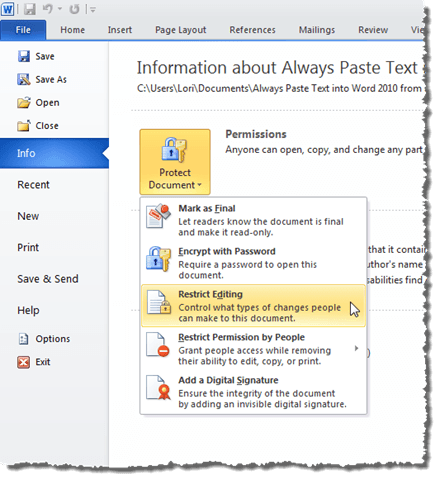
Word le permite controlar los tipos de cambios que otras personas hacen a los documentos que distribuye electrónicamente. Puede realizar un seguimiento de los cambios realizados en el documento. Cualquier texto que se haya cambiado se muestra en rojo. El procedimiento para restringir la edición en un documento de Word es ligeramente diferente, dependiendo de si está utilizando una versión más nueva o más antigua de Word.
Word 2010 a 2016
Para restringir la edición en un documento de Word, haga clic en Expediente lengüeta.

Sobre el Expediente pestaña, haga clic en el Proteger documento botón y seleccione el Edición restringida opción.

los Restringir formato y edición muestra el panel. Para aplicar restricciones de edición al documento actual, seleccione la Permitir solo este tipo de edición en el documento. casilla de verificación debajo 2. Restricciones de edición. así que hay una marca de verificación en la casilla. Seleccione una de las siguientes opciones del menú desplegable.
- Cambios rastreados - Esta opción le permite realizar un seguimiento de los cambios realizados por usuarios no autorizados. El texto modificado se muestra en rojo.
- Comentarios - Esta opción permite a los usuarios ingresar comentarios en el documento actual.
- Rellenar formularios - Esta opción permite al usuario editar los formularios en el documento actual.
- Sin cambios (solo lectura) - Esta opción prohíbe a cualquier persona realizar cambios en el documento actual.

Para aplicar las restricciones de edición elegidas, haga clic en Sí, empezar a aplicar la protección botón.

Aparece un cuadro de diálogo que solicita una contraseña de opción. Si aplica una contraseña al documento restringido, esta contraseña es necesaria para eliminar las restricciones. Ingrese una contraseña, si lo desea, en el cuadro de edición Ingresar nueva contraseña y nuevamente en el cuadro Reingresar contraseña para confirmar. Hacer clic DE ACUERDO.
NOTA: Si no desea aplicar una contraseña al documento, haga clic en DE ACUERDO sin introducir una contraseña. Las restricciones aún se aplicarán al documento. Sin embargo, tenga en cuenta que cualquier persona puede eliminar las restricciones del documento.

Las restricciones se han aplicado al documento.

Todos los cambios realizados en este documento ahora serán rastreados y se mostrarán en rojo.

Para eliminar las restricciones del documento actual, acceda al Restringir formato y edición panel como se mencionó anteriormente en esta sección y haga clic en el Protección de parada Botón en la parte inferior del panel.

Si aplicó una contraseña al documento restringido, ingrese su contraseña cuando se le solicite y haga clic en DE ACUERDO.

NOTA: Cuando detiene la protección en un documento, los cambios que se rastrearon permanecen rastreados hasta que los acepta o los rechaza. El uso completo de la función de cambios de seguimiento está fuera del alcance de esta publicación. Para esta publicación, solo le mostraremos cómo rechazar todos los cambios para que pueda devolver el documento a su estado original.
Para rechazar todos los cambios rastreados en su documento, haga clic en revisión pestaña (si aún no está activa) y haga clic en Rechazar botón en el Cambios sección. Seleccionar Rechazar todos los cambios en el documento desde el menú desplegable.

Todos los cambios en el documento se revierten y el documento vuelve a su estado original.

Para ocultar o mostrar el Restringir formato y edición panel, haga clic en el revisión pestaña y haga clic en el Edición restringida botón.

Sin embargo, ocultando y mostrando el Restringir formato y edición panel se realiza de manera diferente en Word 2007. Para ocultar el Restringir formato y edición panel, haga clic en el revisión pestaña, haga clic en el Proteger documento botón, y seleccione Restringir formato y edición desde el menú desplegable de nuevo.
En todas las versiones de Word, si selecciona permitir que los usuarios ingresen comentarios en el documento, puede especificar qué usuarios pueden hacer comentarios en qué partes del documento. Además, si elige no permitir que se realicen cambios en el documento, puede especificar qué usuarios no pueden realizar ningún cambio.
Palabra 2007
Para restringir la edición en un documento de Word 2007, haga clic en revisión pestaña en la barra de cinta.

Haga clic en el Proteger documento botón en el extremo derecho de la revisión lengüeta. Seleccionar Restringir formato y edición en el menú desplegable para que haya una marca de verificación junto a la opción.

Vale la pena señalar que esta función proporciona una seguridad muy básica para su documento y que puede ser fácilmente ignorada por alguien que tenga conocimientos técnicos. Es un poco más difícil de hacer en las versiones más nuevas de Word, pero aún es posible, así que tenlo en cuenta. ¡Disfrutar!

